WPS教程:利用透视表查询员工信息(HR案例)
来源:网络收集 点击: 时间:2024-07-16【导读】:
人事在进行员工基本信息统计、绩效考核汇总等工作时常使用数据透视表。那如何创建数据透视表呢?工具/原料more电脑:组装台式机系统:windows 10专业版版本:WPS Office 2019 PC版方法/步骤1/5分步阅读 2/5
2/5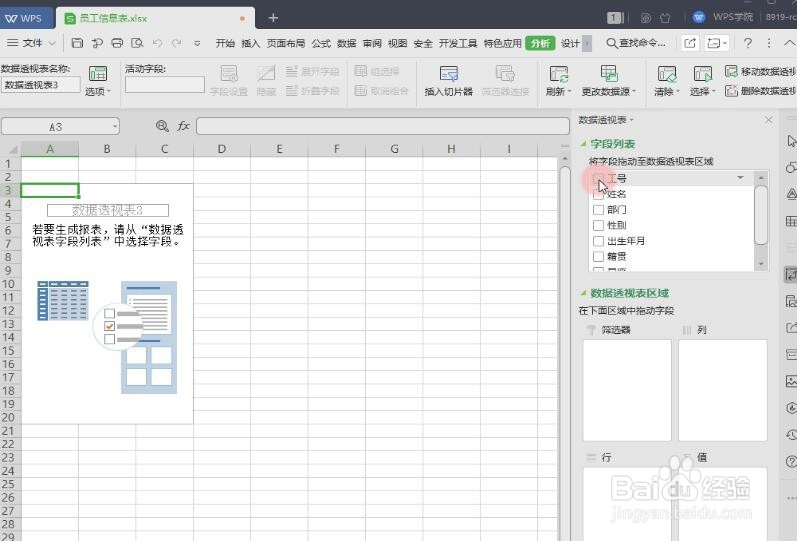 3/5
3/5 4/5
4/5 5/5
5/5
以此员工信息表为例。
选择需要创建透视表的区域,点击插入-数据透视表。
 2/5
2/5此时弹出新工作表,在右侧的透视表窗格可以勾选字段和数据透视表区域。
选择需要呈现的字段,我们可以对信息表进行筛选。
例如筛选“市场部”、筛选“女性员工”。
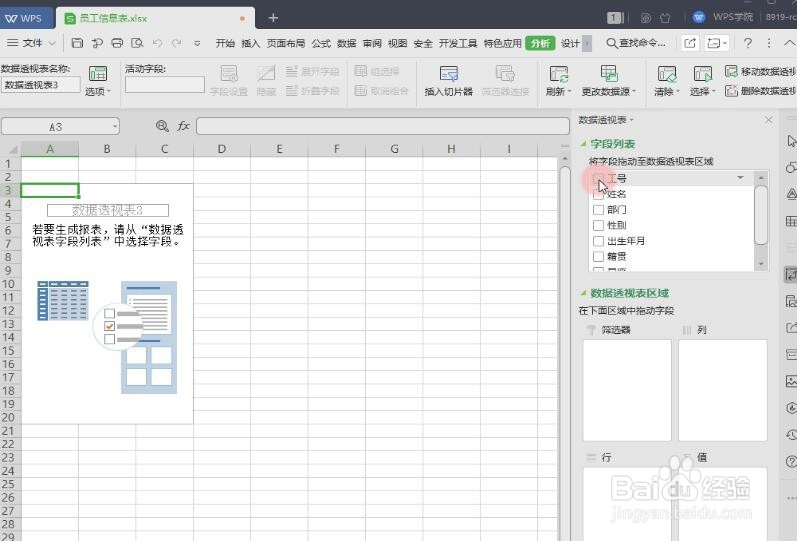 3/5
3/5我们可见此处有员工出生日期,那如何单独筛选员工出生年份呢?
此处就会用到数据透视表的“分组”功能。
 4/5
4/5将光标放在日期上,右键-组合,在弹出的对话框中可自行勾选需求分组。
在此勾选“年”,点击确定,就能将年份设成小组。
这样就可以单独筛选员工出生年份了。
 5/5
5/5总结:
1.插入-数据透视表
2.筛选字段
3.利用分组功能

版权声明:
1、本文系转载,版权归原作者所有,旨在传递信息,不代表看本站的观点和立场。
2、本站仅提供信息发布平台,不承担相关法律责任。
3、若侵犯您的版权或隐私,请联系本站管理员删除。
4、文章链接:http://www.1haoku.cn/art_959489.html
 订阅
订阅